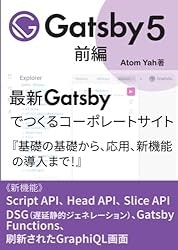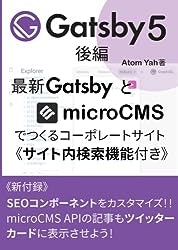環境
GatsbyにFlexFormプラグインをインストールしてお問い合わせページを作成・運用している。
目的
スパム送信を防ぐため、お問い合わせフォームページでreCAPCHAを利用したい。
方法
FlexFormによると、以下のスクリプトをソースコードに追加するとのこと。
<script src="https://www.google.com/recaptcha/api.js?render=XXXXXxxXXXXXXXXXX2Z6XXXXXXXXXXxxxxx-MXXXXX"></script>
<script src="https://www.flexyform.com/js/recaptcha.js"></script>
<input type="hidden" name="_recaptcha" id="_recaptcha"/>
さて、
Gatsbyページに<script>コードを埋め込むには??
結論:<Helmet>タグを使う。
手順
-
Helmetプラグインをインストール
参考:GatsbyでSEO対策をする -
お問合せページ(contact.jsx)にコードを追加。まずHelmetインポート文を宣言記述
import { Helmet } from "react-helmet"
- FlexForm指定の
<scrip>タグを<Helmet>タグで挟んで記述
<Helmet>
<script src="https://www.google.com/recaptcha/api.js?render=XXXXXxxXXXXXXXXXX2Z6XXXXXXXXXXxxxxx-MXXXXX"></script>
<script src="https://www.flexyform.com/js/recaptcha.js" />
</Helmet>
-
<Form>内の適当な場所にFlexForm指定の<input>タグを記述
<input type="hidden" name="_recaptcha" id="_recaptcha"/>
ソースコード全文
// contact.jsx
// bootstrapを使っているので<input>タグはbootstrap形式の<Form.Control...>になっている.
import React from "react"
import { Link } from "gatsby"
import Layout from "../components/layout"
import SEO from "../components/seo"
import { Container, Button, Form } from 'react-bootstrap'
import Style from './contact.module.css'
import { Helmet } from "react-helmet"
const Contact = () => (
<>
<Layout>
<SEO title="お問い合わせ" />
<Helmet>
<script src="https://www.google.com/recaptcha/api.js?render=6XXXXXXXXXXXXXXXXgLyXXXXXXXXXXX-XXXXph" />
<script src="https://www.flexyform.com/js/recaptcha.js" />
</Helmet>
<Container fluid="md">
<h1 style={{fontSize:`1.2rem`}}>お問い合わせ(Contact Form)</h1>
<p style={{color:`gray`}}>
</p>
<form method="post" action="https://www.flexyform.com/f/0d9a762c9e63a346d30047f4900222125d7208d2">
<Form.Control type="text" as="input" placeholder="お名前(Name)※仮名でも構いません" name="name" required />
<br />
<Form.Control type="email" as="input" placeholder="メールアドレス(Email address)" name="email" required />
<br />
<Form.Control type="email" as="input" placeholder="メールアドレス(確認用にもう一度打ってください)" name="_reply_to" required />
<br />
<Form.Control as="textarea" placeholder="お問い合わせ内容(Message)" rows="3" name="message" required />
<Form.Control as="input" style={{visibility:`hidden`}} name="_recaptcha" id="_recaptcha"/>
<Button variant="info" type="submit">送信</Button>
</form>
</Container>
</Layout>
</>
)
export default Contact
参考
FLEXFORM
Add Script tag in Gatsby [closed]
「reCAPTCHAで保護されています」って何?表示を消す方法はある?
本の宣伝
Gatsbyバージョン5>>>>改訂2版
前編の『Gatsby5前編ー最新Gatsbyでつくるコーポレートサイト』と後編の『Gatsby5後編ー最新GatsbyとmicroCMSでつくるコーポレートサイト《サイト内検索機能付き》』を合わせ、次のようなデモサイトを構築します。
→ https://yah-space.work
静的サイトジェネレーターGatsby最新バージョン5の基本とFile System Route APIを使用して動的にページを生成する方法を解説。またバージョン5の新機能《Slicy API》《Script API》《Head API》を紹介、実装方法も。《Gatsby Functions》での問い合わせフォーム実装やGatsby Cloudへのアップロード方法も!
Gatsby5前編ー最新Gatsbyでつくるコーポレートサイト ~基礎の基礎から応用、新機能の導入まで(書籍2,980円)
最新Gatsby5とmicroCMSを組み合わせてのコーポレートサイト作成手順を解説。《サイト内検索機能》をGatsbyバージョン4からの新機能《Gatsby Functions》と《microCMSのqパラメータ》で実装。また、SEOコンポーネントをカスタマイズしてmicroCMS APIをツイッターカードに表示させるOGPタグ実装方法も解説。
Gatsby5後編ー最新GatsbyとmicroCMSでつくるコーポレートサイト《サイト内検索機能付き》(書籍 2,790円)